Популярность Escape from Tarkov у игровой публики таки растет. И кратное увеличение аудитории стримов игры на Twitch — наглядное тому доказательство. Правда, некоторые технические вопросы тоже возникают. И в этом посте — о самом актуальном (на данный момент) из них. А именно о том, что делать, когда не запускается лаунчер Escape from Tarkov.
Значит, отметим для начала, что когда лаунчер Escape from Tarkov явно глючит или вообще никак не запускается, то первым делом пробуем устранить проблему стандартными для таких случаев методами.
А именно:
- просто перезапускаем само приложение Battlestate Games Launcher и/или перезагружаем комп;
- читаем, что разработчики рекомендуют делать, когда приложение вырубается с ошибкой 0xc0000005 [ЛИНК];
- проверяем и обновляем драйвер видекарты, .NET Framework и Windows;
- открываем настройки антивируса и добавляем exe-шники лаунчера и игры в список исключений (и/или в «белый список» Защитника Windows) с последующей перезагрузкой компа;
- переустанавливаем Battlestate Games Launcher;
- переустанавливаем игру.
Не пропустите: Ошибка 213 в Escape from Tarkov: из истории вопроса
Далее, если ни одна из перечисленных выше мер (включая рекомендации разработчиков) должного эффекта не возымела, то бишь,..
лаунчер Escape from Tarkov по-прежнему вылетает или не запускается,..
то также пробуем следующее:
#1 — запускаем игру с правами администратора Windows
- открываем папку игры и находим там файл EscapeFromTarkov.exe;
- кликаем по нему правой кнопкой мыши и в появившемся меню жмем «Свойства«;
- в окне свойств файла переходим во вкладку «Совместимость«;
- ставим флажок в чек-боксе «Выполнять эту программу от имени администратора» и жмем кнопку «Применить«;
- перезапускаем игру.
Не пропустите: Репутация у Скупщика: как сделать 6.0 Кармы Дикого в EfT быстрее
#2 — оставляем лаунчер Escape from Tarkov открытым
- идем в «Настройки» лаунчера;
- кликаем по меню «При запуске игры» (When I Launch The Game);
- и в нем выбираем «Не закрывать окно лаунчера» (Keep The Launcher Window Open):
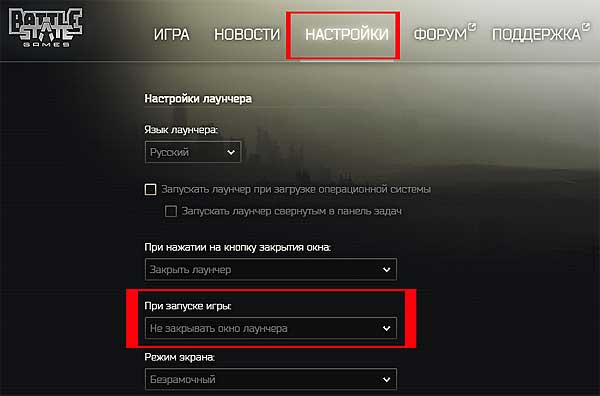
#3 — запускаем проверку целостности файлов игры
- в окне лаунчера кликаем по стрелочке под ником (в правом верхнем углу);
- в меню выбираем «Проверка целостности» (Integrity Check);
- дожидаемся завершения процедуры проверки и перезапускаем лаунчер.
#4 — чистим кэш лаунчера
- в окне лаунчера кликаем по стрелочке под ником (в правом верхнем углу);
- в меню выбираем «Очистить кэш» (Clear Cache);
- дожидаемся завершения процедуры и перезапускаем лаунчер.
#5 — чистим временные файлы лаунчера в папке «Temp» Windows
- жмем Win+R с клавиатуры;
- в поле «Выполнить» пишем %temp% и жмем Enter;
- в папке «Temp» находим и открываем папку «Launcher«;
- удаляем временные файлы и перезапускаем лаунчер.
Если и после всего этого лаунчер Escape from Tarkov не запускается, то можно еще сходить на страницу техподдержки игры и написать запрос разработчикам. Вдруг посоветуют еще что-то полезное…


